Hinweis
Für den Zugriff auf diese Seite ist eine Autorisierung erforderlich. Sie können versuchen, sich anzumelden oder das Verzeichnis zu wechseln.
Für den Zugriff auf diese Seite ist eine Autorisierung erforderlich. Sie können versuchen, das Verzeichnis zu wechseln.
Nachdem Sie Ihr Power BI-Visual erstellt haben, sollten Sie es in AppSource veröffentlichen, damit es von anderen Personen gefunden und verwendet werden kann. Eine ausführliche Erläuterung zum Erstellen eines visuellen Power BI-Angebots finden Sie unter Planen eines visuellen Power BI-Angebots.
Was ist AppSource?
AppSource ist der Ort, um SaaS-Apps und -Add-Ins für Ihre Microsoft-Produkte und -Dienste zu finden. Hier finden Sie viele visuelle Power BI-Elemente.
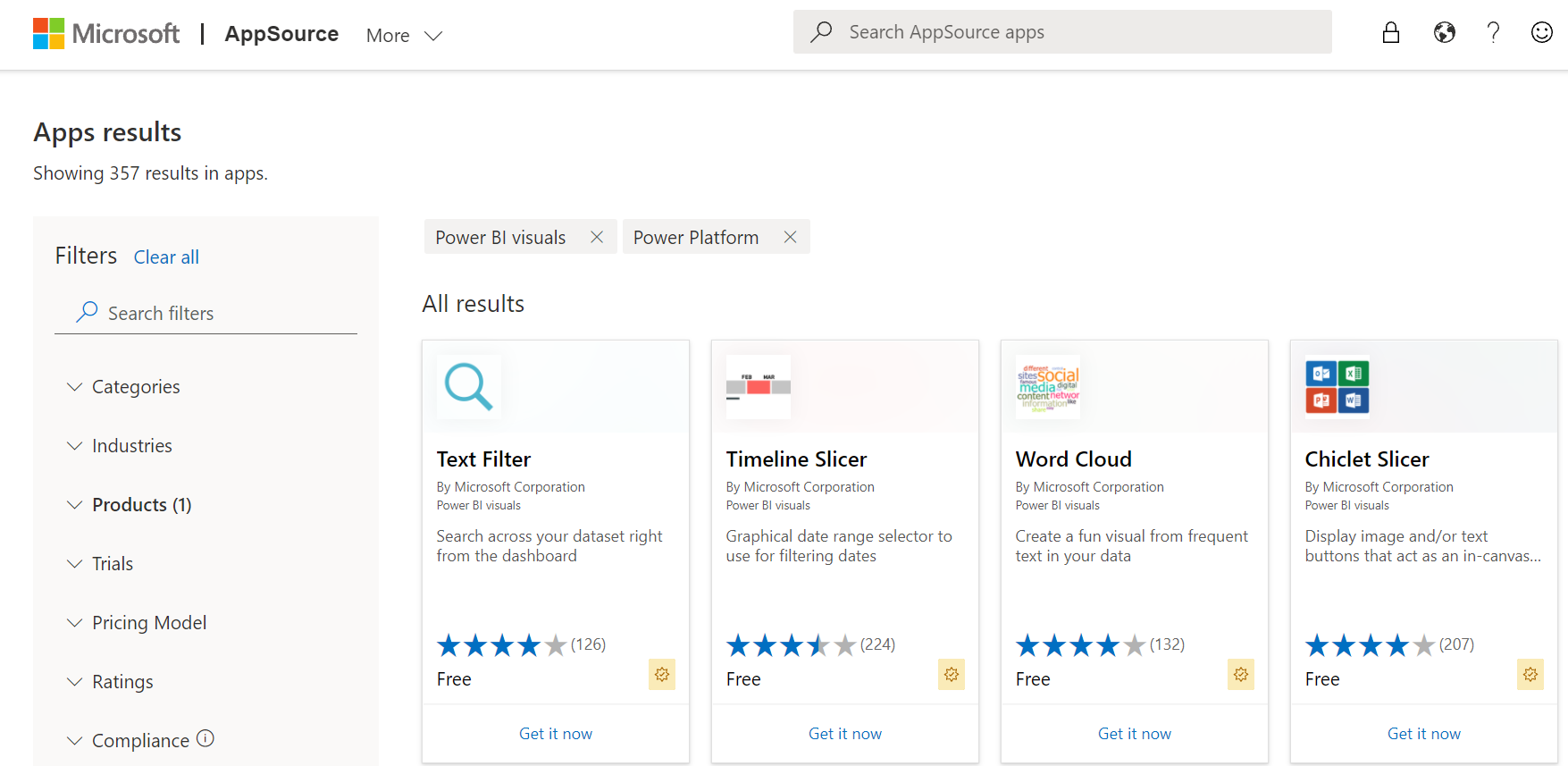
Voraussetzungen
Um Ihr Power BI-Visuelles zu übermitteln, müssen Sie beim Partner Center registriert sein. Wenn Sie noch nicht registriert sind, öffnen Sie ein Entwicklerkonto im Partner Center.
Vorbereiten der Übermittlung Ihres Power BI-Visuals
Bevor Sie eine Power BI-Visualisierung an AppSource übermitteln, stellen Sie sicher, dass sie den Richtlinien für visuelle Power BI-Elemente entspricht.
Wichtig
Wenn Sie ein visuelles Element erneut übermitteln oder aktualisieren, ändern Sie die GUID nicht. Befolgen Sie diese Anweisungen, um eine neue Version eines visuellen Elements zu testen.
Wenn Sie dazu bereit sind, Ihr Power BI-Visual zu übermitteln, überprüfen Sie, ob Ihr Visual alle der folgenden Anforderungen erfüllt.
| Artikel | Erforderlich | Beschreibung |
|---|---|---|
| PBIVIZ-Paket | Ja | Packen Sie Ihr Power BI-Visuelles in ein PBIVIZ-Paket. Stellen Sie sicher, dass die pbiviz.json Datei alle erforderlichen Metadaten enthält: – Name des Visuals – Anzeigename – GUID - Version (vier Ziffern: x.x.x.x)– Beschreibung – Support-URL – Name und E-Mail-Adresse des Autors bzw. der Autorin |
| PBIX-Beispielberichtsdatei | Ja | Heben Sie den Wertbeitrag hervor, den das Visual dem*der Benutzer*in bietet, und nennen Sie Beispiele für die Verwendung und Formatierung, um Benutzer*innen zu helfen, sich mit dem Visual vertraut zu machen. Sie können am Ende auch eine "Hinweise" -Seite mit einigen Tipps und Tricks und Dingen hinzufügen, die Sie vermeiden können. Die Pbix-Beispielberichtsdatei muss offline funktionieren, ohne dass externe Verbindungen vorhanden sind. |
| Logo | Ja | Fügen Sie das benutzerdefinierte Logo des Visuals ein, das im Marketplace-Listing angezeigt wird. Es sollte im PNG-Format und genau in den Maßen 300 × 300 px vorliegen. Wichtig! Lesen Sie den Leitfaden für AppSource Store-Bilder sorgfältig, bevor Sie das Logo übermitteln. |
| Bildschirmfotos | Ja | Stellen Sie mindestens einen und maximal fünf Screenshots im PNG-Format zur Verfügung. Die Abmessungen müssen genau 1366 px (Breite) mal 768 px (Höhe) und die Größe nicht größer als 1024 KB sein. Fügen Sie Textblasen hinzu, um den Wertbeitrag der wichtigen Features zu erläutern, die in den einzelnen Screenshots gezeigt werden. |
| Support-Downloadlink | Ja | Stellen Sie eine Support-URL für Ihre Kunden bereit. Dieser Link ist Bestandteil Ihres Partner Center-Listings und wird Benutzern angezeigt, wenn sie in AppSource auf das Listing Ihres Visuals zugreifen. Die URL sollte mit https:// beginnen. |
| Link zum Datenschutzdokument | Ja | Stellen Sie einen Link zur gültigen Datenschutzrichtlinie für das Visual bereit. Dieser Link ist Bestandteil Ihres Partner Center-Listings und wird Benutzern angezeigt, wenn sie in AppSource auf das Listing Ihres Visuals zugreifen. Die URL sollte mit https:// beginnen. |
| Lizenzbedingungen | Ja | Sie müssen eine EULA-Datei für Ihre Power BI-Visualisierung angeben. Sie können den Standardvertrag, den Power BI-Vertrag für visuelle Elemente oder Ihre eigene EULA verwenden. |
| Videolink | Nein | Um das Interesse der Benutzer an Ihrem benutzerdefinierten Visual zu steigern, stellen Sie einen Link zu einem Video über Ihr Visual bereit. Die URL sollte mit https:// beginnen. |
Senden von benutzerdefinierten visuellen Elementen an AppSource
Um ein Power BI-Visual an AppSource zu übermitteln, laden Sie ein Pbiviz-Paket und eine PBIX-Datei in Partner Center hoch.
Bevor Sie das Pbiviz-Paket erstellen, füllen Sie die folgenden Felder in der pbiviz.json Datei aus:
- Beschreibung
- supportUrl
- Autor
- Name
Hinweis
Einzelne Herausgeber können eine dieser Methoden verwenden, um eine Power BI-Visualisierung zu übermitteln:
- Wenn Sie über ein altes Verkäuferdashboardkonto verfügen, können Sie die Anmeldeinformationen dieses Kontos weiterhin für die Anmeldung bei Partner Center verwenden.
- Wenn Sie nicht über ein altes Verkäuferdashboard-Konto verfügen und nicht im Partner Center registriert sind, müssen Sie ein Entwicklerkonto in Partner Center mit Ihrer geschäftlichen E-Mail öffnen.
Wichtig
Bevor Sie Ihr visuelles Element übermitteln, stellen Sie sicher, dass es alle Anforderungen erfüllt. Ein Visual, das die Anforderungen nicht erfüllt, wird abgelehnt.
Wenn Sie bereit sind, Ihr Angebot zu erstellen oder zu aktualisieren, befolgen Sie die Anweisungen unter Erstellen eines Power BI-App-Angebots.
Nachverfolgen des Übermittlungsstatus und der Verwendung
- Überprüfen Sie die Validierungsrichtlinien.
- Wenn Sie wissen möchten, wann Ihr Power BI-Visual zum Herunterladen von AppSource verfügbar ist, lesen Sie den Zeitplan für die Veröffentlichung von Power BI-Visuals.
Zertifizieren Ihrer Visualisierung
Zertifizierte Power BI-Visualisierungen sind visuelle Elemente im Marketplace, die bestimmte bestimmte Codeanforderungen erfüllen, die vom Microsoft Power BI-Team getestet und genehmigt wurden. Aktivieren Sie das Kontrollkästchen „Power BI-Zertifizierung anfordern“, um eine Zertifizierung anzufordern. Es wird empfohlen, dass Sie Ihr Power BI-Visual hochladen und veröffentlichen, bevor Sie die Zertifizierung anfordern, da der Zertifizierungsprozess etwas Zeit benötigen kann. Stellen Sie beim Anfordern der Zertifizierung sicher, dass Sie alle erforderlichen Zertifizierungsinformationen im Feld „Hinweise zur Zertifizierung“ auf der Seite „Überprüfen und Veröffentlichen“ angeben. Alle zertifizierten visuellen Elemente müssen sämtliche Zertifizierungsanforderungen erfüllen.
Zugehöriger Inhalt
- Leistungstipps zum Erstellen von benutzerdefinierten Power BI-Visualisierungen mit Qualität
- Richtlinien für die Veröffentlichung von Power BI-Visualisierungen
- Testen Sie Ihre Power BI-Visualisierung vor der Übermittlung für die Zertifizierung
Weitere Fragen?Versuchen Sie, die Power BI-Community zu fragen.